Přenos fotografií ze Samsungu do PC
Samsung je jednou z předních značek smartphonů. Displej a fotoaparát telefonu Samsung se systémem Android jsou známé svou spolehlivostí a kvalitou. To je důvod, proč většina světové populace používá Samsung k pořizování videí a obrázků. Ale protože většina telefonů má omezenou kapacitu úložiště. To samé je u Samsungu. Nyní k vyprázdnění úložiště je potřeba přenést fotografie ze Samsungu do počítače.
Tím uvolníte úložiště a získáte tak příležitost zachytit více nezapomenutelných okamžiků. Navíc je v dnešní době mobilní telefon využíván jako hlavní zdroj zábavy. Proto většina lidí používá telefony k ukládání stažených videí a obrázků. To zabírá hodně místa v telefonu. Chcete-li vyřešit problémy s nedostatkem volného úložiště, jednou z nejlepších technik je přenos souborů z telefonu Samsung do počítače nebo přenos fotografií z telefonu Samsung do počítače nebo přenos videa z telefonu Samsung do počítače.
Nezáleží na tom, jaký telefon Samsung používáte, můžete snadno přenášet fotografie ze Samsung galaxy s5 do počítače nebo přenášet fotografie z Samsung galaxy s6 do počítače nebo přenášet fotografie z Samsung galaxy s7 do počítače a tak dále jednoduchým připojením Samsung s7 k počítači nebo připojením Samsung s8 k počítači a tak dále.
Část první: Přeneste fotografie ze Samsungu do počítače přímo kopírováním a vkládáním
Úložná kapacita telefonu není tak velká jako u pevného disku počítače. Ve většině případů je omezena na 512 GB. Ale v dnešní době lidé používají chytré telefony ve velkém měřítku k pořizování obrázků, videí a stahování. Snadno zaplní úložný prostor. V důsledku toho je potřeba data přenést do jiných zařízení.
Existuje mnoho způsobů, jak přenést fotografie z galaxie Samsung do počítače pomocí USB. Co musíte udělat, je připojit telefon k počítači pomocí kabelu USB. Jakmile je telefon připojen, můžete přenášet data.
Otázkou ale je, jak importovat fotky ze Samsungu do pc efektivně bez chyby a to ještě v kratším čase.
Kopírovat a vložit je pro to nejjednodušší technika. Udělejme několik kroků pro totéž.
Krok 1: Připojte telefon Samsung k počítači pomocí kabelu USB. Pro rychlejší a efektivnější přenos dat použijte originální kabel Samsung. Po připojení budete muset vybrat „Přenos obrázků“ z různých možností v telefonu, jak je znázorněno na obrázku. Můžete také zvolit „Přenos souborů“, pokud chcete spolu se snímky přenést i nějaká další data.
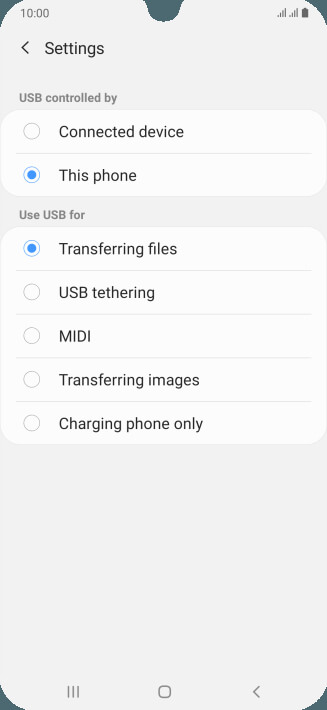
Krok 2: Vyberte „Počítač“ ze všech programů, jak je uvedeno na obrázku.
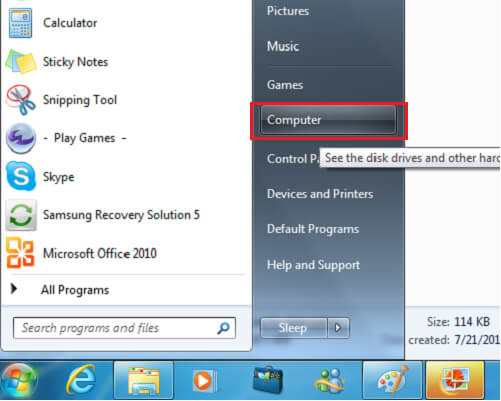
Krok 3: Nyní vyberte své zařízení. Zobrazí se v části „Zařízení a jednotky“. Po nalezení jej otevřete dvojitým kliknutím. Můžete také kliknout pravým tlačítkem a vybrat otevřít. Po otevření se zobrazí s názvem „Telefon“. V případě, že používáte samostatnou SD kartu, zobrazí se dvě úložiště, jak je vidět na obrázcích.
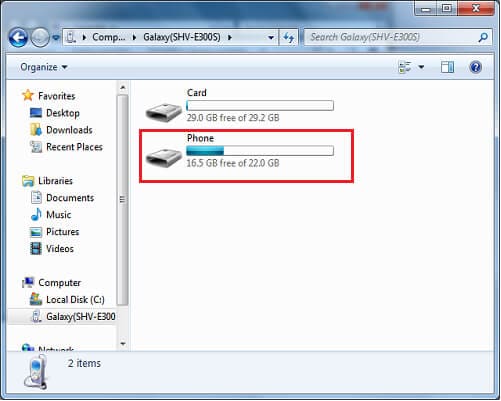
Krok 4: Kliknutím na telefon nebo kartu SD získáte přístup k obrázkům. Po kliknutí na telefon se zobrazí spousta složek. Pro přístup k obrázkům zvolte „DCIM“.
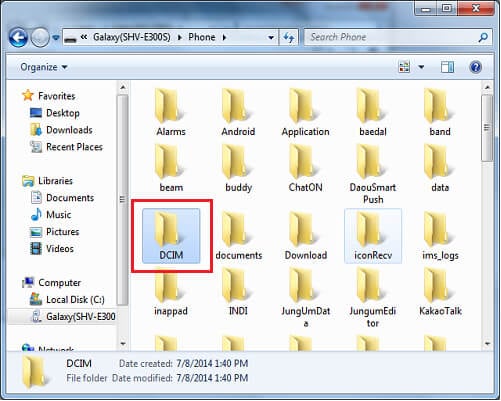
Krok 5: Nyní vyberte složku, ze které chcete přenést obrázky. Pokud jsou ve složce fotoaparátu, kliknutím na ni otevřete.
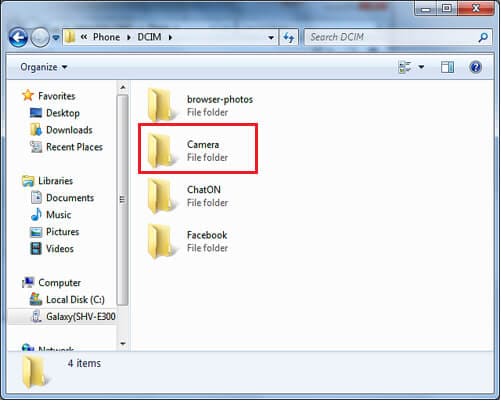
Krok 6: Vyberte obrázky a kliknutím pravým tlačítkem je zkopírujte.
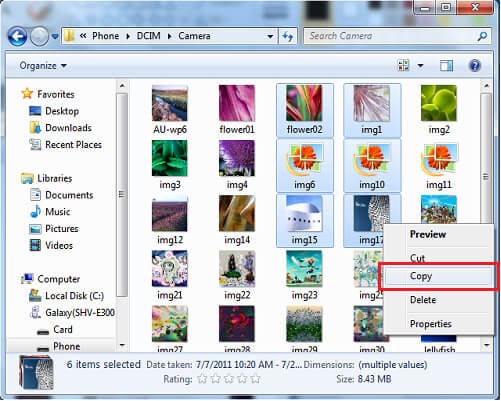
Krok 7: Vyberte složku nebo umístění, kam chcete obrázky uložit, a kliknutím pravým tlačítkem je vložte.
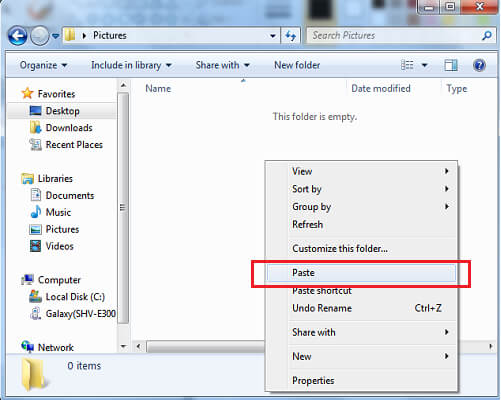
Po úspěšném vložení máte přístup k obrázkům na PC, kam jste je vložili.
Část druhá: Stáhněte si obrázky z telefonu Samsung do počítače jedním kliknutím
Jednoduše zkopírovat a vložit je dobrá volba, když potřebujete stáhnout fotografie z telefonu Samsung do počítače. Jaký ale bude scénář, když budete chtít přenést více souborů najednou. V případě techniky copy-paste vyžaduje přesnost. Navíc to zabere více času.
Chcete-li tento problém vyřešit, zobrazí se vám DrFoneTool – správce telefonu. DrFoneTool vám umožňuje přenášet videa, fotografie, hudbu, dokumenty atd. z telefonu do počítače najednou. Poskytuje vám jednoduchou a rychlou platformu pro přenos souborů z telefonu Samsung do počítače.

DrFoneTool – Správce telefonu (Android)
Bezproblémový přenos dat mezi Androidem a Macem.
- Přenášejte soubory mezi Androidem a počítačem, včetně kontaktů, fotek, hudby, SMS a dalších.
- Spravujte, exportujte/importujte svou hudbu, fotografie, videa, kontakty, SMS, aplikace atd.
- Přeneste iTunes do Androidu (naopak).
- Spravujte své zařízení Android na počítači.
- Plně kompatibilní s Androidem 8.0.
Pojďme si projít 3 jednoduché kroky k přenosu fotografií z telefonu Samsung do počítače.
Krok 1: Připojte své zařízení Android
Spusťte DrFoneTool na počítači a připojte telefon. K připojení telefonu použijte originální kabel USB. Jakmile je váš telefon připojen, zobrazí se v primárním okně. Nyní můžete přímo přejít na „Fotografie“ na horním panelu nebo zvolit třetí možnost přenosu fotografií zařízení do PC.

Krok 2: Vyberte soubory pro přenos
Nyní vyberte fotografie kliknutím na ně, které chcete přenést. Vybrané fotografie budou označeny jako bílá zaškrtnutí v modrých polích.

Můžete také vybrat složku nebo vytvořit novou složku pro přenos tak, že přejdete na „Přidat složku“ a přidáte do ní fotografie.

Krok 3: Začněte přenášet
Po výběru fotografií klikněte na „Exportovat do PC“.

Otevře se okno prohlížeče souborů pro výběr umístění. Vyberte cestu nebo složku pro přenos fotografií. Po výběru pokračujte kliknutím na „OK“.

Tím se spustí proces přenosu fotografií. Po dokončení procesu můžete odpojit telefon a přistupovat k fotografiím z počítače.
Část třetí: Přenos pomocí Smart Switch
Pokud vás zajímá, jak přenést fotografie z Samsung galaxy s7 do počítače nebo jak přenést fotografie z Samsung galaxy s8 do počítače a tak dále, Smart Switch je také jedním z řešení.
Kromě rychlého připojení a rychlého přenosu dat vám Samsung Smart Switch poskytuje možnost zálohování dat, synchronizaci, aktualizace softwaru a mnoho dalšího. Je to také spolehlivá platforma pro přenos dat mezi různými zařízeními Samsung. Funguje také pro Windows a Mac.
Chcete-li přenést obrázky z telefonu Samsung do počítače, postupujte podle několika kroků.
Krok 1: Stáhněte si Smart Switch z oficiálních stránek a spusťte jej na svém Windows PC nebo Mac. Po spuštění připojte telefon pomocí originálního USB kabelu Samsung. To zrychlí rychlost přenosu dat. Jakmile je váš telefon připojen, bude automaticky detekován a budete mít k dispozici různé možnosti, jak je znázorněno na obrázku.
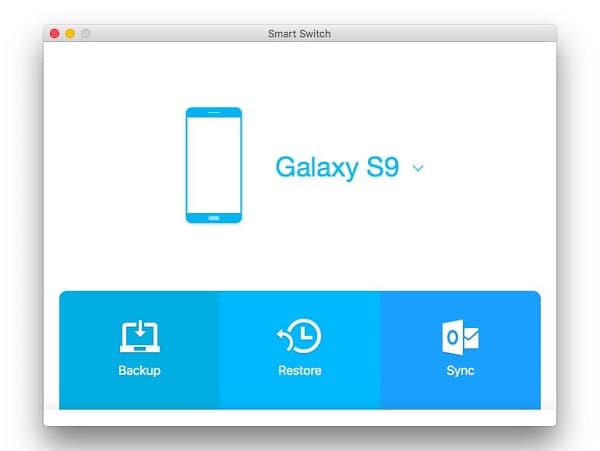
Krok 2: Nyní stačí kliknout na „Zálohovat“. Tím se zahájí proces přenosu souborů z telefonu Samsung do počítače. Přenos všech dat bude nějakou dobu trvat.
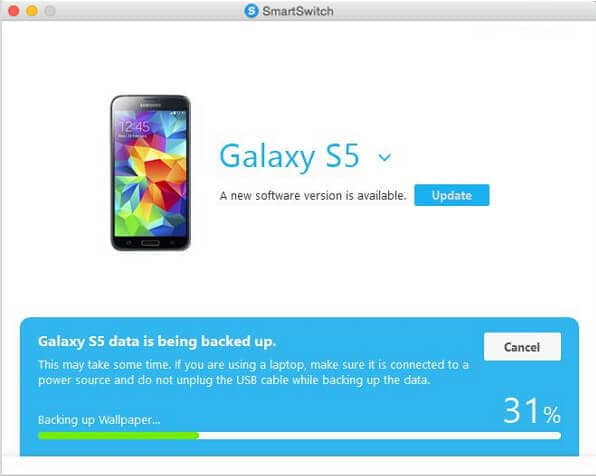
Pokud používáte notebook, doporučujeme jej připojit ke vhodnému zdroji napájení, protože tento proces bude nějakou dobu trvat. Pokud se v případě, že se notebook vypne kvůli vybité baterii, může dojít k chybě. V některých případech mohou být vaše data poškozena. Doba přenosu bude záviset na velikosti přenášených dat.
Jakmile je proces přenosu dat z telefonu Samsung do PC dokončen. Můžete odpojit telefon a přistupovat ke svým fotografiím z místa, kde jsou data zálohována v počítači.
Závěr:
Jak mohu přenést obrázky ze svého Samsung s7 do počítače nebo z různých jiných galaktických zařízení je pro mnohé hlavním problémem? Na internetu jsou pro totéž k dispozici různá řešení. Většina těchto řešení je ale složitá. Je to snadné, když chcete přenést několik obrázků ze stejné složky do počítače. Jak můžete jednoduše zkopírovat a vložit některé vybrané fotografie.
Pokud jde o přenos fotografií ve velkém množství a také z různých složek, stává se obtížným úkolem. Abychom vám pomohli v tom samém, uvádíme několik účinných a důvěryhodných řešení. Nyní přeneste videa a obrázky ze Samsungu do počítače rychle a snadno pomocí několika kroků.
poslední články

